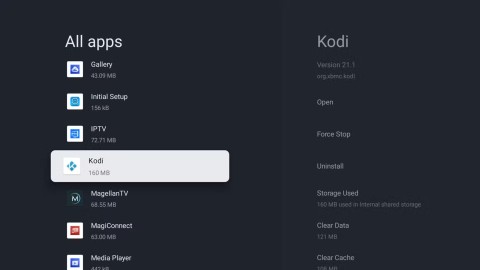6 beste bestandsbeheerders voor Android TV

Elke Android TV-gebruiker moet om verschillende redenen een bestandsbeheerder installeren.
Met je Android TV kun je tv-programma's en films streamen van diensten als Netflix en Amazon Prime Video, lokaal opgeslagen media bekijken via apps als Kodi en Plex en zelfs games streamen van je computer naar je tv-scherm.
Android TV kan echter ook gebruikt worden om op het internet te surfen. Helaas is er geen browser vooraf geïnstalleerd op het Android TV-besturingssysteem. Welke browser is het beste voor Android TV? Dit zijn de beste opties die u kunt overwegen.
Wat is de beste browser voor Android TV?
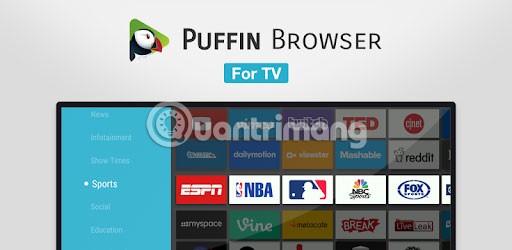
Veel Android TV-browsers werken niet met de afstandsbediening van het apparaat. Om de app te bedienen en erin te navigeren, heb je een gamecontroller of een smartphone-app nodig.
Puffin TV Browser werkt met de standaard Android TV-afstandsbediening, waardoor het een uitstekende keuze is voor alle gebruikers.
Puffin TV Browser heeft een versie die speciaal is ontworpen voor Android TV-boxen. De speciaal ontworpen interface maakt Puffin TV Browser licht, snel en prettig voor de ogen.
Andere functies zijn onder meer QR-codes waarmee u favoriete websites aan de app kunt toevoegen en Adobe Flash-ondersteuning waar nodig.
De servers van de browser bevinden zich in de Verenigde Staten, wat betekent dat u de Amerikaanse versie van de website zult zien.
Vreemd genoeg is Chrome niet vooraf geïnstalleerd op Android TV. Wat misschien nog vreemder is, is dat er geen speciale Android TV-versie van de app is en dat het besturingssysteem ook niet beschikbaar is in de Android TV Play Store.
Deze eigenaardigheden hoeven u er echter niet van te weerhouden Chrome op uw Android TV te installeren. U kunt apps op uw Android TV-box installeren via de webversie van Play Store. Op sommige apparaten kunt u zelfs apps installeren met spraakopdrachten.
Het gebruik van Google Chrome op Android TV heeft zowel voor- als nadelen. Het positieve is dat u, als u Chrome gebruikt, toegang hebt tot al uw bladwijzers, browsegeschiedenis en andere gesynchroniseerde inhoud.
Eén van de nadelen is dat Chrome waarschijnlijk niet werkt met de huidige Android TV-afstandsbedieningen. Dit nadeel maakt het wat lastiger in gebruik dan andere opties op deze lijst.

DuckDuckGo is een populaire webbrowser die prioriteit geeft aan de privacy en veiligheid van de gebruiker. De browser is ontworpen om alle trackers van derden te blokkeren en te voorkomen dat websites uw gegevens verzamelen zonder uw medeweten. De app is beschikbaar voor Android-apparaten, maar is niet specifiek ontworpen voor Android TV. Dat betekent dat u de app apart op uw Android TV-apparaat moet installeren.
De DuckDuckGo-browser beschikt over alle anti-trackingfuncties van zijn zoekmachine-tegenhanger. Naast de beveiligingsfuncties heeft de DuckDuckGo-browser ook een duidelijke en gebruiksvriendelijke interface. Het bevat alle basisfuncties die u van een browser verwacht, zoals tabbladen, bladwijzers en geschiedenis.
In tegenstelling tot Google Chrome werkt DuckDuckGo met uw tv-afstandsbediening. Navigeren is echter wat lastig, omdat de app niet geoptimaliseerd is voor Android TV. Toch is het een prima keuze voor iedereen die waarde hecht aan online privacy en veiligheid.
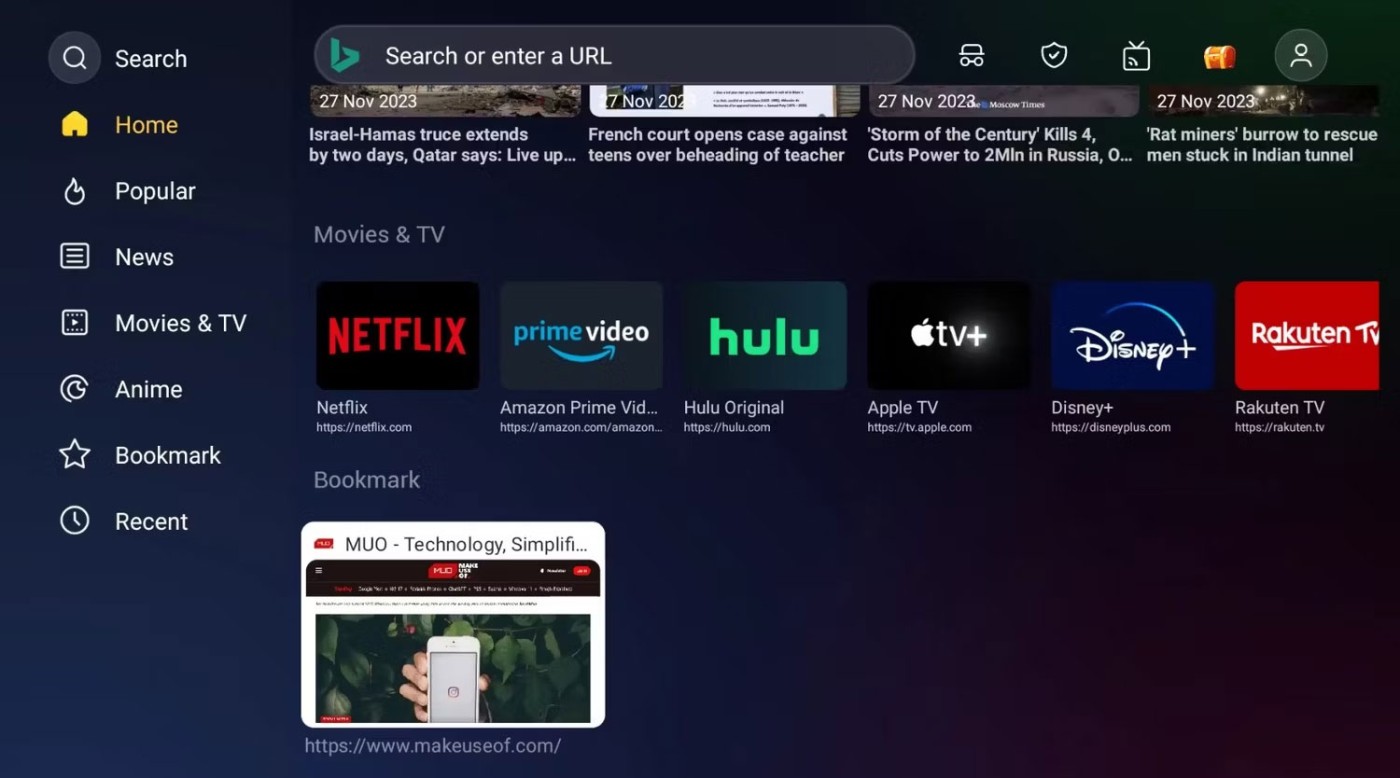
Zoals de naam al doet vermoeden, is Open TV Browser speciaal gemaakt voor Android TV. Hiermee kun je films, tekenfilms, games, etc. streamen zonder advertenties. Het bevat ook populaire sites, echt nieuws, gebruiksvriendelijke tabbladen, incognito zoeken, ouderlijk toezicht en bladwijzers.
De aantrekkingskracht van Open TV Browser is de mooie en gebruiksvriendelijke interface. Maar dat is nog niet alles, want de app biedt meer dan alleen een adresbalk.
Met Open TV Browser kunt u gebruikersagenten schakelen tussen uw computer, mobiele apparaat, tablet, Android TV en zelfs Apple TV. Op deze manier bent u niet gedwongen de mobiele versie van de site te bekijken. U kunt zelfs de standaardzoekmachine wijzigen naar uw eigen voorkeur.
Open TV Browser is beschikbaar in de Google Play Store en u hoeft deze niet te sideloaden. Het werkt ook perfect met afstandsbedieningen van Android TV-apparaten.
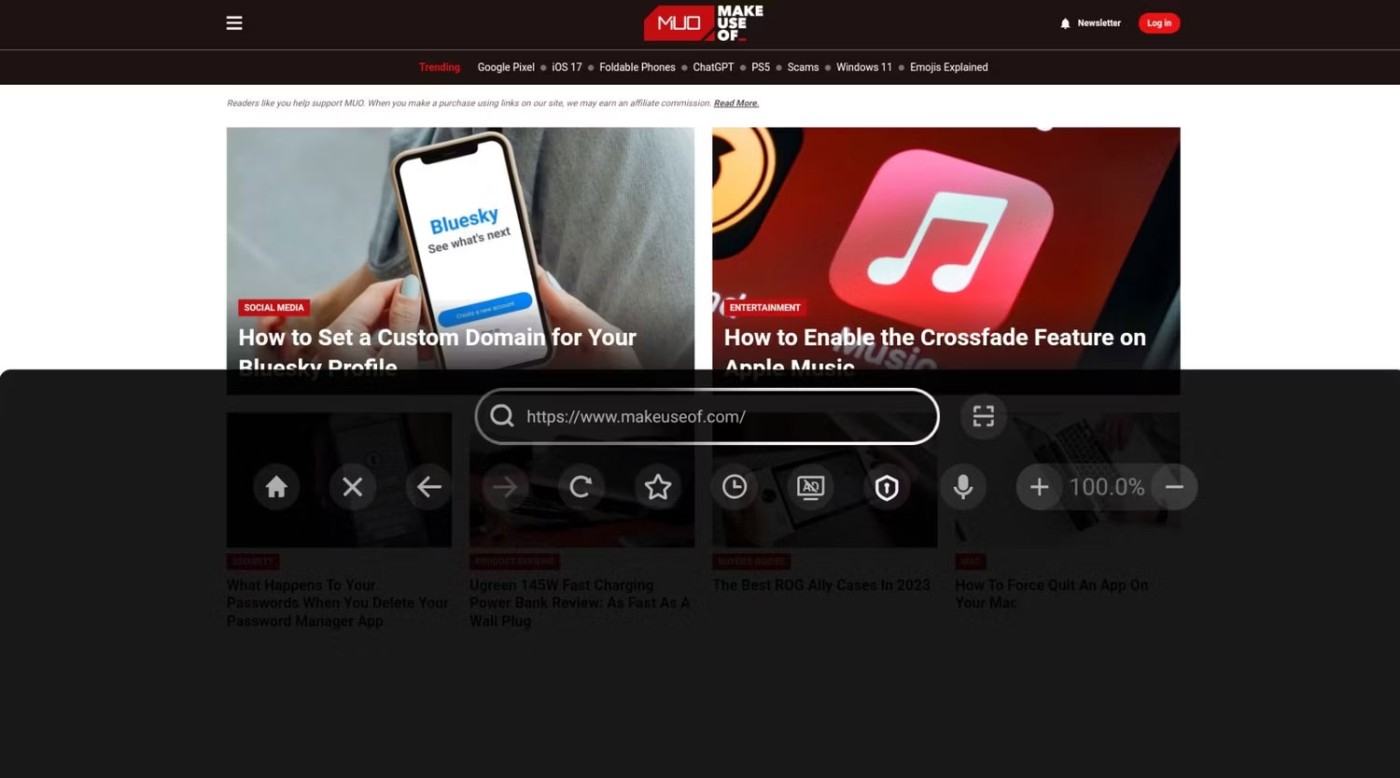
BrowseHere is een andere geweldige optie voor iedereen die op zoek is naar een webbrowser die naadloos samenwerkt met de afstandsbediening van hun Android TV. Dit is een van de meest gebruiksvriendelijke tv-browsers die op de markt verkrijgbaar zijn.
Het bevat functies zoals bladwijzers, browsegeschiedenis, snelkoppelingen naar zoekmachines en een cookieblokkering. De app beschikt ook over een webvideospeler waarmee u video's op het grote scherm kunt bekijken, met functies als bladwijzers en ondertiteling.
U kunt ook spraakgestuurd typen gebruiken om op internet naar iets te zoeken. Met deze app kunt u ook live tv-zenders van uw IPTV-provider bekijken.
BrowseHere is ontworpen voor Android TV en werkt volledig in combinatie met de afstandsbediening van uw tv. De app is ook beschikbaar in de Play Store en u kunt hem rechtstreeks vanaf uw Android TV-apparaat installeren.
Als geen van de genoemde browsers aan uw behoeften voldoet, zijn er de volgende alternatieven beschikbaar.
Met de Steam Link-app voor Android TV heb je toegang tot je Steam-bibliotheek en kun je games spelen op je tv. Maar u kunt het ook gebruiken om op internet te surfen door uw bureaublad naar uw tv te streamen.
Om deze functie te gebruiken, moet u de Steam Link-app op uw Android TV-apparaat en de Steam-app op uw pc installeren.
Nadat u de app op beide apparaten hebt geïnstalleerd, verbindt u ze met hetzelfde netwerk. Open vervolgens de Steam Link-app op uw Android TV en volg de instructies om de app te koppelen met uw pc. Nadat u verbinding hebt gemaakt, kunt u de afstandsbediening of gamepad van uw Android TV gebruiken om op uw bureaublad te navigeren en op internet te surfen.
Als u een Nvidia Shield bezit, kunt u de GameStream-functie van het apparaat gebruiken om toegang te krijgen tot uw Windows-bureaublad en elke gewenste desktopbrowser te gebruiken.
Dit is mogelijk omdat u met GameStream handmatig een game kunt toevoegen via de GeForce Experience-app op uw pc. Uiteraard moet u wel de afstandsbediening van uw Android TV als muis gebruiken. Als uw Android TV-box dit ondersteunt, kunt u in plaats daarvan een Bluetooth-muis gebruiken.
Android TV-box wordt geleverd met ingebouwde Chromecast-technologie. U kunt Chromecast dus gebruiken om uw computerscherm op uw televisie te projecteren , zodat u elke geïnstalleerde desktopbrowser kunt gebruiken.
Het nadeel van het gebruiken van Chromecast om toegang te krijgen tot de browser op Android TV is latentie. Voor sommige taken is deze optie niet de juiste oplossing, maar voor het streamen van video's en het luisteren naar muziek is het prima geschikt.
Nadat u de verschillende opties heeft bekeken en de voor- en nadelen heeft afgewogen, is Puffin TV Browser waarschijnlijk de beste keuze. De app is erg netjes, snel en biedt een goede balans tussen functies en gebruiksgemak.
En als u meer wilt weten over Android TV, raadpleeg dan enkele artikelen op Quantrimang.com, zoals: Nieuwe Android TV Box sneller instellen en bedienen dankzij Android TV-afstandsbediening of 5 unieke applicaties die Android TV-gebruikers vandaag nog zouden moeten installeren .
Ik hoop dat je de juiste keuze vindt!
Elke Android TV-gebruiker moet om verschillende redenen een bestandsbeheerder installeren.
Er zijn verschillende Smart TV-platforms waaruit u kunt kiezen, zoals Apple tvOS en Samsung's Tizen OS. Maar er is één Smart TV-platform dat beter is dan alle andere: Android TV van Google.
Aangezien het besturingssysteem Android door Google is ontwikkeld, is het begrijpelijk dat mensen Google TV vaak verwarren met Android TV.
Het is misschien niet zo strikt gecontroleerd als Apple's tvOS en niet zo eenvoudig te gebruiken als het Roku-platform, maar Android TV compenseert dit met zijn eindeloze aanpassingsmogelijkheden.
In het onderstaande artikel legt Quantrimang uit hoe u applicaties op Android TV kunt sideloaden.
Net als smartphones kan Android TV na verloop van tijd trager worden. Dit kan om verschillende redenen gebeuren, bijvoorbeeld omdat verouderde software wordt gebruikt of omdat er gegevens in de cache ontbreken.
Je dure Samsung Galaxy hoeft er niet precies hetzelfde uit te zien als elke andere telefoon op de markt. Met een paar kleine aanpassingen kun je hem persoonlijker, stijlvoller en unieker maken.
Nadat ze iOS beu waren, stapten ze uiteindelijk over op Samsung-telefoons en daar hebben ze geen spijt van.
Met de webinterface van je Apple-account in je browser kun je je persoonlijke gegevens bekijken, instellingen wijzigen, abonnementen beheren en meer. Maar soms kun je om verschillende redenen niet inloggen.
Door DNS op uw iPhone of Android te wijzigen, behoudt u een stabiele verbinding, verhoogt u de netwerksnelheid en krijgt u toegang tot geblokkeerde websites.
Wanneer Zoek Mijn onnauwkeurig of onbetrouwbaar wordt, kunt u een aantal aanpassingen doorvoeren om de functie nauwkeuriger te maken wanneer dat het meest nodig is.
Veel mensen hadden nooit verwacht dat de zwakste camera op hun telefoon een geheim wapen voor creatieve fotografie zou worden.
Near Field Communication (NFC) is een draadloze technologie waarmee apparaten gegevens kunnen uitwisselen wanneer ze zich dicht bij elkaar bevinden, meestal op enkele centimeters afstand.
Apple introduceerde Adaptive Power, dat samenwerkt met de energiebesparingsmodus. Beide verlengen de batterijduur van de iPhone, maar ze werken op heel verschillende manieren.
Met automatische kliktoepassingen hoeft u niet veel te doen tijdens het spelen van games, het gebruiken van apps of het uitvoeren van taken die beschikbaar zijn op het apparaat.
Afhankelijk van uw behoeften krijgt u waarschijnlijk een aantal exclusieve Pixel-functies op uw huidige Android-apparaat.
De oplossing houdt niet per se in dat u uw favoriete foto's of apps verwijdert; One UI bevat een paar opties waarmee u eenvoudig ruimte kunt vrijmaken.
De meesten van ons behandelen de oplaadpoort van onze smartphone alsof die alleen maar de batterij in leven houdt. Maar die kleine poort is veel krachtiger dan je zou denken.
Ben je het zat dat algemene tips nooit werken? Hier zijn een aantal tips die stilletjes de manier waarop je fotografeert hebben veranderd.
Als je op zoek bent naar een nieuwe smartphone, bekijk je natuurlijk eerst de specificaties. Die staan boordevol informatie over prestaties, batterijduur en schermkwaliteit.
Wanneer je een applicatie van een andere bron op je iPhone installeert, moet je handmatig bevestigen dat de applicatie vertrouwd is. Vervolgens wordt de applicatie op je iPhone geïnstalleerd voor gebruik.